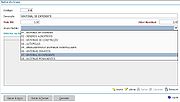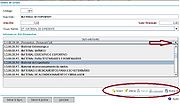Comum/Cadastro de Grupos
De HelpWiki
(→Cadastro de Grupos de Estoque) |
|||
| (24 edições intermediárias não estão sendo exibidas.) | |||
| Linha 1: | Linha 1: | ||
== Consulta == | == Consulta == | ||
| + | [[Arquivo:Grupos01.jpg|thumb|left|'''Figura 1:''' Tela de consulta e cadastro de grupos.]] | ||
| + | Antes de cadastrar um novo registro, é recomendado fazer uma pesquisa se já existe este registro cadastrado no sistema, com o intuito de evitar duplicação. Para realizar a consulta, selecione uma das opções de filtro ('''Figura 1''') e digite na caixa de busca o texto a ser pesquisado. Se existir algum registro contendo o texto digitado na caixa de busca, ele será listado na grade à direita. Caso não seja listado nenhum arquivo, não existe dados para o texto digitado. | ||
| - | + | * Para ''incluir'' um novo registro, clique no botão '''F3-Incluir''' ou tecle F3. | |
| + | * Para ''alterar'' um registro, selecione-o na grade e depois clique no botão '''F4-Alterar''' ou tecle F4. | ||
| + | |||
| + | * Para ''excluir'' um registro, selecione-o na grade e depois clique no botão '''F5-Excluir''' ou tecle F5. | ||
| + | |||
| + | * Para ''fechar'' e voltar à tela principal clique no botão '''Fechar'''. | ||
| + | <br><br> | ||
| + | |||
| + | ==Dados do Cadastro de Grupos== | ||
| + | |||
| + | [[Arquivo:Grupos02.jpg|thumb|left|'''Figura 2:''' Dados do cadastro de grupos.]] | ||
| + | [[Arquivo:Grupos03.jpg|thumb|right|'''Figura 3:''' Inclusão de sub-elementos.]] | ||
| + | |||
| + | Para efetuar o cadastro de grupos é necessário o '''código do grupo''', a sua '''descrição''', '''vida útil''', '''valor residual''', o '''grupo padrão (Figura 2)''', que é uma exigência do TCESP para confrontação de dados, e os '''sub-elementos''' no qual este grupo se encaixa. | ||
| + | O sistema automaticamente irá sugerir o código do grupo, mas o usuário pode alterá-lo desde que não o tenha cadastrado no sistema. | ||
| + | |||
| + | Para inserção de um sub-elemento para o grupo, deve-se clicar em Inserir, como demonstra a '''Figura 3''', depois clique na caixa de seleção como demonstra a seta vermelha e selecione o sub-elemento desejado. Após selecionado clique no botão '''Salvar''' para confirmar ou '''Cancelar''' para desfazer. Para alteração e exclusão do sub-elemento, selecione-o primeiro e depois clique no botão correspondente '''(Instruções referente à Figura 3)'''. | ||
| + | |||
| + | Finalizado o preenchimento de todos os dados necessários, clique no botão '''Salvar & Novo''' para salvar o registro atual e incluir um novo em seqüência, ou clique no botão '''Salvar & Fechar''' para salvar o registro e voltar a tela de consulta. Se desejar cancelar a operação clique no botão '''Cancelar'''. | ||
| - | |||
== Anotações == | == Anotações == | ||
*'''Dica:''' Para localizar todos os arquivos cadastrados, clique no botão ''Filtrar''. | *'''Dica:''' Para localizar todos os arquivos cadastrados, clique no botão ''Filtrar''. | ||
| + | * A <i><b>vida útil</b></i> de um bem é o período de tempo em que o bem consegue exercer suas funções que dele se espera. | ||
| + | * O <i><b>valor residual</b></i> é o valor que não está sujeito à depreciação. Ex.: Assumindo que a vida útil de uma máquina seja de 10 anos, então seu valor residual é o valor esperado desta máquina ao ser vendida depois de passados 10 anos. | ||
Edição atual tal como 21h02min de 14 de julho de 2010
Consulta
Antes de cadastrar um novo registro, é recomendado fazer uma pesquisa se já existe este registro cadastrado no sistema, com o intuito de evitar duplicação. Para realizar a consulta, selecione uma das opções de filtro (Figura 1) e digite na caixa de busca o texto a ser pesquisado. Se existir algum registro contendo o texto digitado na caixa de busca, ele será listado na grade à direita. Caso não seja listado nenhum arquivo, não existe dados para o texto digitado.
- Para incluir um novo registro, clique no botão F3-Incluir ou tecle F3.
- Para alterar um registro, selecione-o na grade e depois clique no botão F4-Alterar ou tecle F4.
- Para excluir um registro, selecione-o na grade e depois clique no botão F5-Excluir ou tecle F5.
- Para fechar e voltar à tela principal clique no botão Fechar.
Dados do Cadastro de Grupos
Para efetuar o cadastro de grupos é necessário o código do grupo, a sua descrição, vida útil, valor residual, o grupo padrão (Figura 2), que é uma exigência do TCESP para confrontação de dados, e os sub-elementos no qual este grupo se encaixa. O sistema automaticamente irá sugerir o código do grupo, mas o usuário pode alterá-lo desde que não o tenha cadastrado no sistema.
Para inserção de um sub-elemento para o grupo, deve-se clicar em Inserir, como demonstra a Figura 3, depois clique na caixa de seleção como demonstra a seta vermelha e selecione o sub-elemento desejado. Após selecionado clique no botão Salvar para confirmar ou Cancelar para desfazer. Para alteração e exclusão do sub-elemento, selecione-o primeiro e depois clique no botão correspondente (Instruções referente à Figura 3).
Finalizado o preenchimento de todos os dados necessários, clique no botão Salvar & Novo para salvar o registro atual e incluir um novo em seqüência, ou clique no botão Salvar & Fechar para salvar o registro e voltar a tela de consulta. Se desejar cancelar a operação clique no botão Cancelar.
Anotações
- Dica: Para localizar todos os arquivos cadastrados, clique no botão Filtrar.
- A vida útil de um bem é o período de tempo em que o bem consegue exercer suas funções que dele se espera.
- O valor residual é o valor que não está sujeito à depreciação. Ex.: Assumindo que a vida útil de uma máquina seja de 10 anos, então seu valor residual é o valor esperado desta máquina ao ser vendida depois de passados 10 anos.